Doriți să profitați la maxim de YouTube? Acest ghid YouTube este pentru tine. Acest ghid parcurge tot ceea ce trebuie să știți despre YouTube, indiferent dacă sunteți un entuziast sau un director în devenire.
Acest ghid tratează ambele părți ale monedei YouTube, învățându-vă tot ce trebuie să știți pentru a găsi videoclipuri de calitate și pentru a încărca propriul dvs. Este modalitatea perfectă de a vă cufunda în lumea profundă a YouTube.
§1. Introducere
§2 - Interfața YouTube
§3 - Alte moduri de urmărit
§4 - Încărcare și editare
§5 – Anunțuri și analize
§6. Concluzie
1. Introducere
1.1 O scurtă istorie a YouTube
Dacă sunteți un geek cu experiență pe Internet, poate fi dificil să vă amintiți o perioadă în care YouTube nu a existat. Cu toate acestea, nu a fost atât de demult că site-ul nu a fost decât o idee în mintea fondatorilor săi Steven Chen, Chad Hurley și Jawed Karim.
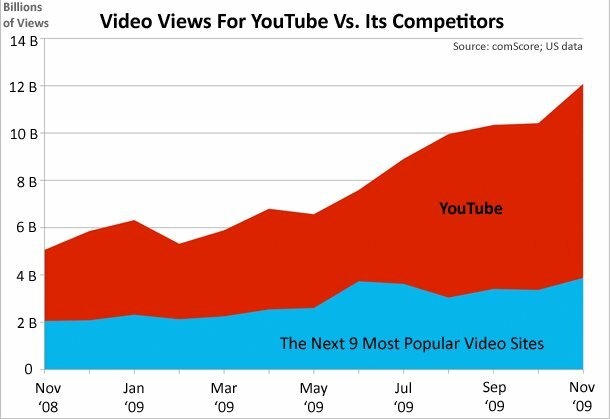
Site-ul s-a deschis în 2005, iar primul videoclip a fost încărcat pe 23 aprilie. În decurs de un an, site-ul primea peste 100 de milioane de vizualizări de pagini pe zi. Chiar și în lumea afacerilor online acest tip de creștere a fost uluitor. Partajarea video ușoară online a trecut de la un vis la o realitate de bază a Internetului în câteva luni.
Drept urmare, site-ul a obținut multă atenție din partea altor companii mai mari. Principalul dintre aceștia a fost Google, care a plătit 1,65 milioane USD (în stoc Google) pentru companie în noiembrie 2006.
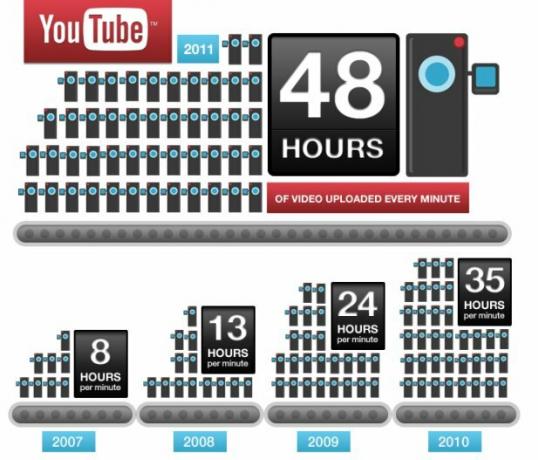
Azi, YouTube primește zilnic peste trei miliarde (da, cu o pagină „b”). Restricțiile de lungime video au fost ridicate lent și apoi ridicate, interfața a fost reproiectată de mai multe ori și au fost disponibile închirieri de lansări teatrale.
Cu toate acestea, toate aceste schimbări nu au modificat motivul de bază al existenței YouTube - distribuirea videoclipurilor. Pentru unii este un mod de a împărtăși cel mai recent videoclip al copiilor (sau al pisicilor). Pentru alții, este un mod de a-și face viața.
1.2 Consumul de conținut vs. Producția de conținut
Chiar există două părți ale monedei YouTube: consumul și producția. YouTube este unic din majoritatea celorlalte forme de media, deoarece le permite persoanelor care utilizează serviciul să vizualizeze conținutul și să-l creeze. Devenirea unui creator de conținut nu necesită nicio permisiune specială: tot ce ai nevoie este un cont și un fișier video pentru încărcare.
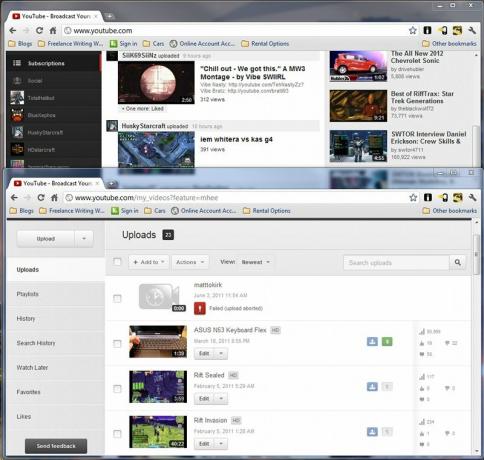
În ciuda acestei ușurințe, există încă o diferență semnificativă între părțile site-ului pe care consumatorii de conținut și producătorii de conținut trebuie să le acceseze. Multe persoane care folosesc YouTube vor face acest lucru fără a arunca vreodată o privire serioasă asupra elementelor de producție ale site-ului, cum ar fi editorul video online
Pe de altă parte, un număr mai mic de oameni își vor petrece cea mai mare parte a timpului pe site uitându-se la interfața de producție. Acești producători vor încărca și edita videoclipuri, vor gestiona reclame și vor analiza datele despre traficul video pentru tendințe importante
Acest ghid se va ocupa de ambele părți ale monedei YouTube. Deoarece fiecare este separat de celelalte, veți constata că unele capitole tratează aproape în întregime consumul de conținut, în timp ce alte capitole tratează aproape în totalitate cu producția de conținut. Cei care caută informații despre interfața web a YouTube, precum și modalități alternative de acces la site ar trebui să se axeze capitolele 2 și 3, în timp ce cei care caută mai multe informații despre cum puteți crea, gestiona și promova videoclipuri ar trebui să se refere la capitolele 4 și 5.
Desigur, unii oameni vor fi atât consumatori, cât și producători, așa că probabil veți găsi acest întreg ghid util - chiar dacă unele părți sunt mai aplicabile decât altele.
2. Interfața YouTube
2.1 Înregistrarea contului dvs.
Există șanse mari să aveți deja un cont YouTube. Însă nu toată lumea este fanatică pe YouTube, iar cei care răsfoiesc doar conținut pot să vadă site-ul ani de zile fără o autentificare.
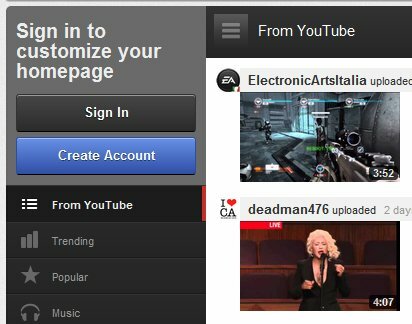
Crearea unui cont este nedureroasă. Când nu sunteți autentificat, veți vedea un buton albastru mare „Creare cont” în partea de sus a barei laterale din stânga. Apăsați-l și veți fi dus la o pagină „Creați un nou cont Google”. Este corect - pentru a crea un cont YouTube, trebuie să creați un cont Google. Ce inseamna asta?
Ei bine, nu veți avea doar un cont YouTube. Veți avea și un cont Gmail. Dacă aveți deja un cont Gmail, nu trebuie să vă înregistrați pentru YouTube. Vă puteți conecta la YouTube cu parola de conectare și parola Gmail.
Și într-adevăr, este vorba despre asta. În momentul scrierii (începutul anului 2012), Google nu necesită ca utilizatorii noi să se înscrie pentru un registru al contului Google cu Google+. Veți avea opțiunea și, atunci când sunteți conectat la Gmail și la alte servicii Google fără un cont Google+, veți vedea o opțiune tentantă „Tu +” care se lăuda în diverse elemente de interfață.
2.2 Obțineți cu canalul
Când YouTube a fost lansat pentru prima dată, acesta a organizat videoclipuri pe baza tipului de conținut mai mult decât orice altceva. Deoarece nu existau multe videoclipuri, iar site-ul era destinat în principal pentru partajare, acest lucru a funcționat suficient de bine.
Dar timpul schimbă un site și publicul său. Pe măsură ce YouTube a devenit o senzație pe internet, unii producători de conținut au început să-l folosească drept platformă pentru lansarea propriilor proiecte creative. Acest lucru a dus la dominarea canale 5 cele mai multe canale abonate de pe YouTube Citeste mai mult . Și astăzi, începând cu cea mai recentă reproiectare YouTube, canalele sunt piesele centrale ale site-ului.
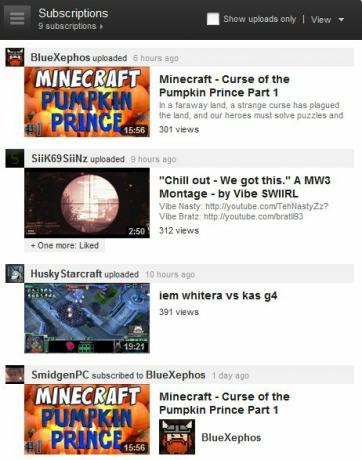
Dacă nu aveți cunoștință de YouTube, cuvântul „canal” poate fi confuz. Canalele YouTube nu operează nimic ca un canal TV tradițional. De fapt, un „canal” pe YouTube nu este altceva decât un cont YouTube specific. De exemplu, vă puteți abona la canalul Motor Trend și, în acest fel, vă abonați la videoclipurile încărcate de acel cont. Dar nu vă abonați la o selecție generală de videoclipuri legate de mașini sau nici măcar videoclipuri conexe Motor Trend. Vă abonați pur și simplu la videoclipurile încărcate de Motor Trend.
Conținut de pe canalele pe care le aveți abonate 5 cele mai multe canale abonate de pe YouTube Citeste mai mult va apărea pe pagina principală YouTube când sunteți conectat la contul dvs. Dacă nu aveți abonamente sau dacă nu v-ați autentificat, vi se va oferi o selecție generală de conținut popular și sponsorizat. Acest conținut poate fi enervant la întâmplare. Aceasta înseamnă că abonarea la canale este o cerință dacă doriți să începeți să restrângeți selecția videoclipurilor la cele relevante pentru interesele dvs.
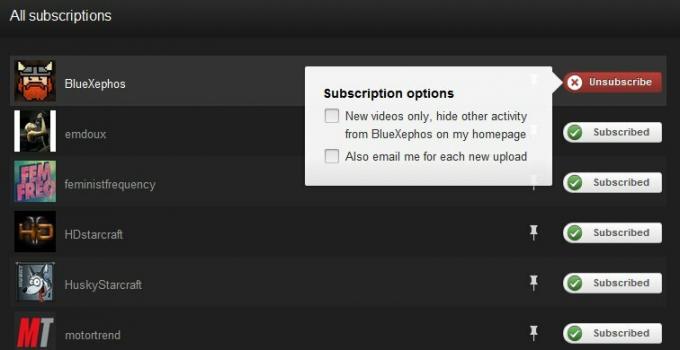
Când vă abonați la un canal, nu vedeți videoclipurile lor pe pagina principală YouTube. De asemenea, vedeți numele și pictograma canalului apărute într-o bară laterală a abonamentelor din partea stângă a paginii. Dacă sunteți abonați la mai multe canale, nu vor apărea cu toții, va trebui să faceți clic pe „vedeți tot” pentru a deschide o interfață extinsă cu o pagină completă. De asemenea, vă puteți dezabona la canalele de pe această pagină făcând clic (contra-intuitiv) pe butonul abonat.
2.3 Găsirea videoclipurilor noi
Redimensionarea axată pe canalul YouTube face ușor să fiți la curent cu conținutul care vă place, dar îngroapă și categoriile video. Acest lucru poate îngreuna găsirea de conținut nou atunci când doriți doar să navigați în Tube.
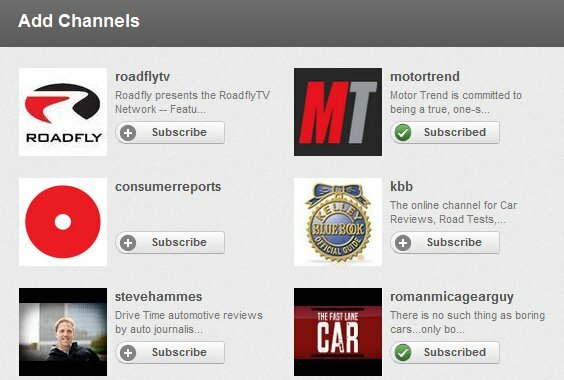
Există totuși metode ușoare de a găsi videoclipuri noi. Cel mai ușor este probabil butonul mare „Adăugați canale” care se află în partea de sus a barei laterale din stânga. Dacă faceți clic pe aceasta, veți vedea canale pe care le-ați vizitat deja frecvent sau pe care YouTube crede că vă va plăcea. Există, de asemenea, o secțiune „canale sugerate” care apare jos în bara laterală din stânga atunci când sunteți pe pagina principală a YouTube. Aceste canale sugerate se bazează pe cele la care v-ați abonat deja, deci ar trebui să fie relevante pentru interesele dvs.
Totuși, acest lucru vă menține într-o buclă oarecum limitată de canale. Dacă doriți cu adevărat să căutați ceva nou, va trebui să consultați secțiunile enumerate la „De pe YouTube” în bara laterală din stânga. Aici veți găsi videoclipuri noi care sunt la modă sau sunt deja populare. Veți găsi, de asemenea, categorii de modă veche (trebuie doar să faceți clic pe „vedeți tot” în secțiunea „De pe YouTube”). YouTube și-a părăsit categoriile obscure din vizualizarea dvs., dar acestea sunt încă acolo și le puteți răsfoi.
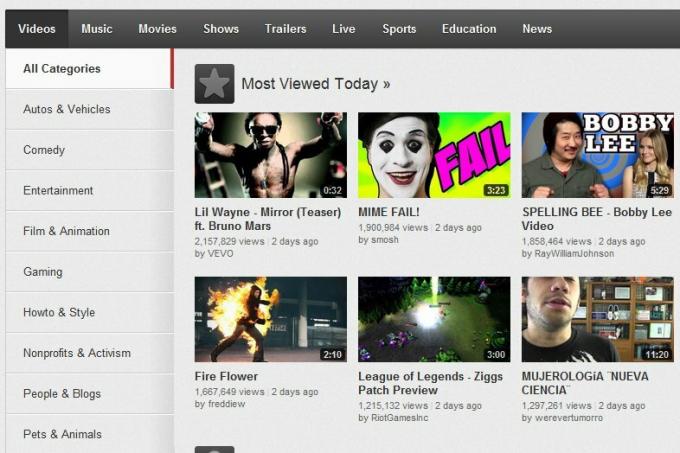
2.4 Like-uri, displace-uri și comentarii
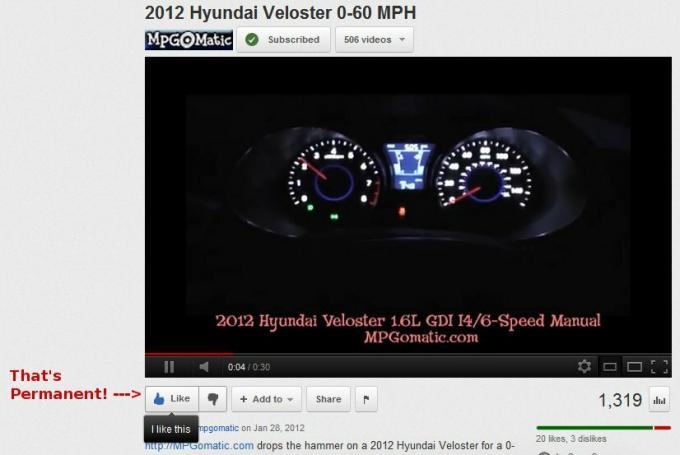
YouTube, spre deosebire de multe alte site-uri cu funcții de rețea socială, permite utilizatorilor să le placă sau să le placă un videoclip. Aceste voturi simple sunt anonime și persistente. Dacă vă place un videoclip, YouTube vă va furniza automat un link de partajare.
Nu puteți schimba un like sau nu-i plăcea Cele mai neplăcute 10 videoclipuri YouTube din toate timpurileCu atât de mult conținut pe YouTube, este întotdeauna distractiv să te uiți la cele mai bune videoclipuri sau, în acest caz, la cele mai rele. Să vedem care videoclipuri YouTube au prins cea mai mare ură ... Citeste mai mult după ce ați făcut-o: este permanent. Făcând clic din nou pe butonul similar sau antipatic nu va avea efect - votul dvs. nu va fi contorizat de mai multe ori, dar nici nu va fi recuperat.
Comentariile sunt diferite. Trebuie să vă autentificați cu un cont YouTube valid pentru a lăsa un comentariu, astfel încât acestea să nu fie niciodată anonime. Cu toate acestea, puteți elimina un comentariu pe care l-ați făcut. Acest lucru se realizează prin plasarea cursorului peste comentariul dvs. și apoi deschiderea meniului derulant lângă butonul Share. Apoi faceți clic pe Eliminare.
Puteți să vă placă sau să nu vă placă comentariile lăsate de alți oameni. La fel cum le place / nu-i plac videoclipurile, acestea sunt anonime și persistente. Nu le puteți elimina sau schimba votul după ce le-ați făcut.
2.5 Schimbarea interfeței YouTube cu extensiile browserului
Am acoperit elementele de bază ale navigării pe conținut și comentarii YouTube. Să vorbim acum despre unele lucruri care nu sunt atât de fundamentale.
În mod oficial, interfața pentru YouTube este practic bazată pe piatră. Nu puteți face nimic. Neoficial - în primul rând prin extensii de browser - îl puteți manipula destul de mult. Vom parcurge browserul de extensii după browser.
Extensii YouTube Chrome
Opțiuni YouTube pentru Google Chrome [Nu mai sunt disponibile] - cred că este corect să apelăm la această aplicație YouTube definitivă pentru Chrome. Odată instalat, puteți accesa un meniu Opțiuni YouTube prin extensie. Acest lucru vă permite să schimbați calitatea și vizualizarea implicită a vizualizării, să forțați o conexiune sigură și să schimbați aspectul YouTube în sine.
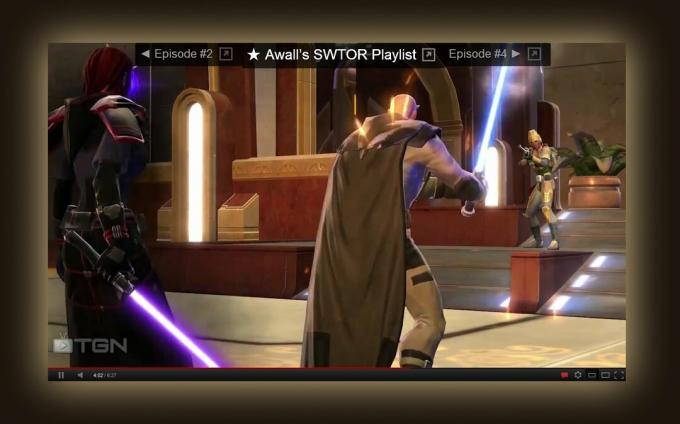
Magic Actions for YouTube [Nu există mai mult timp] - Deși Opțiunile YouTube se referă la o simplă personalizare, Magic Actions încearcă să ofere o experiență complet unică. Întunecă conținutul din jurul unui videoclip și mărește video în sine. Puteți personaliza și preferințele dvs. Este destul de minunat, mai ales când vizionați videoclipuri lungi.
SmartVideo pentru YouTube - O altă experiență personalizată YouTube, aceasta are opțiuni care vă facilitează vizionarea YouTube dacă aveți o conexiune foarte lentă. Nu-mi place aspectul acestei extensii la fel de mult ca celelalte de aici, dar s-ar putea să merite doar pentru buffering-ul îmbunătățit.
Extensii YouTube pentru Firefox
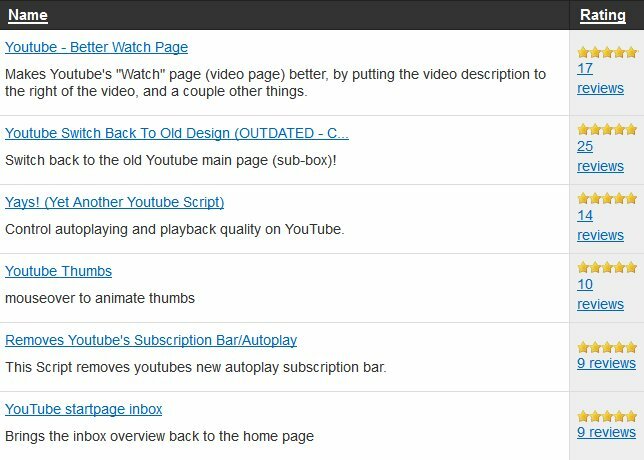
Acțiuni magice pentru YouTube - La fel ca extensia Chrome, mai mult sau mai puțin și bun din aceleași motive.
Maimuță unsuroasă - Aceasta este de fapt o extensie de scop general care permite utilizatorilor să personalizeze paginile prin introducerea propriului JavaScript. Din fericire, creatorii extensiei au o bază de date în care utilizatorii își pot posta propriile personalizări, deci nu trebuie să știți JavaScript pentru a utiliza această extensie. Există mai multe personalizări populare YouTube care pot schimba site-ul, dezactiva anumite secțiuni (inclusiv reclame) și pot efectua alte biți de magie.
Extensii Internet Explorer
Pe lângă descărcătorii de videoclipuri YouTube, nu există extensii IE bune care sunt relevante pentru YouTube.
Extensii de operă
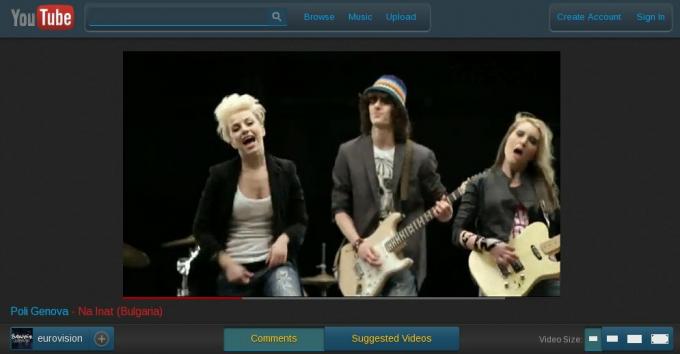
ExtendTube - Versiunea Opera a extensiei dvs. de personalizare YouTube tipice, cu excepția faptului că este deosebit de robustă. Puteți schimba modul în care arată site-ul, puteți modifica calitatea și conținutul video (puteți adăuga versuri la videoclipuri muzicale, pentru exemplu) și este chiar posibil să personalizați site-ul YouTube adăugând propriul CSS și JavaScript, dacă acesta este al dvs. lucru.
Te uiți - Această extensie simplifică navigarea pe YouTube, urmărind videoclipurile vizionate deja, permițând filtrarea avansată a căutărilor și făcând posibilă adăugarea de videoclipuri la apelarea rapidă a Operei. Este un lucru indispensabil, chiar dacă nu vă deranjează aspectul implicit al YouTube.
3. Alte modalități de a urmări
Când a fost lansat pentru prima dată în 2006, YouTube a putut fi accesat doar printr-un browser. De atunci - și în special în ultimii doi ani - imperiul YouTube s-a extins. Acum puteți accesa conținut în multe alte locuri și faceți acest lucru adesea fără a sacrifica nicio funcționalitate (cel puțin ca consumator de conținut).
Să vorbim acum despre diferitele moduri în care puteți viziona conținut YouTube prin browser, prin intermediul unei aplicații și chiar fără o conexiune la Internet.
3.1 Opțiuni video încorporate
O modalitate de a viziona YouTube fără a merge efectiv pe YouTube este prin videoclip încorporat Cum să adăugați videoclipuri YouTube pe site-ul dvs. web cu playerul personalizat YouTube Citeste mai mult . Probabil ați observat videoclipuri încorporate pe întregul web - îl puteți găsi peste tot, de pe Facebook, până la bloguri și pagini web individuale.
Când un videoclip este încorporat, persoana care efectuează încorporarea controlează modul în care este vizualizat videoclipul, dar nu găzduiește conținutul. Există o mulțime de moduri posibile de a plasa conținut YouTube pe o pagină web, dar majoritatea site-urilor folosesc doar codul încorporat. Acest lucru poate fi găsit pe orice videoclip făcând clic pe butonul Share de sub el, apoi apăsând butonul Embed, apoi copiați și lipiți codul dezvăluit în HTML-ul unei pagini sau postări pe blog.
Deși videoclipul încorporat implică de obicei toate un videoclip, există câteva modalități de a insera doar o porțiune dintr-un clip. Acest lucru este util atunci când încorporați videoclipuri lungi, care sunt obișnuite acum când YouTube și-a ridicat limitele de lungime a videoclipului. Pentru mai multe informații, consultați site-ul nostru MakeUseOf Article despre acest subiect 4 modalități de a încorpora cu ușurință o parte dintr-un videoclip YouTubeAm împărtășit până acum câteva sfaturi utile despre YouTube. Iată 10 trucuri URL pe YouTube cu care să te joci, precum și câteva enervări și modalități de a scăpa de ele. Poți... Citeste mai mult .
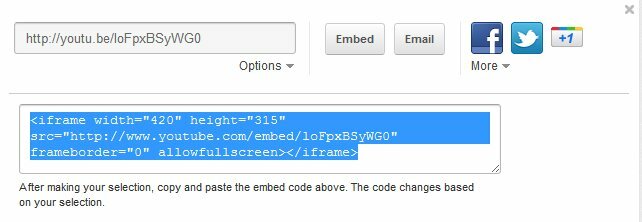
Extensiile de browser care modifică comportamentul YouTube, precum cele listate la sfârșitul capitolului 1, nu au impact asupra videoclipurilor încorporate. Aceste extensii funcționează modificând site-ul YouTube printr-un cod personalizat care este inserat automat pe YouTube atunci când îl încărcați. Dar nu pot introduce codul personalizat într-un videoclip, astfel încât videoclipul afișat pe site-ul principal nu este modificat.
3.2 YouTube pe mobil
YouTube Mobile este disponibil printr-o aplicație preinstalată atât pe dispozitive Android cât și pe iOS. De asemenea, puteți vizualiza YouTube pe Windows Mobile accesând m.youtube.com/app. Alte dispozitive vor avea legătură cu site-ul mobil standard, care se găsește pe m.youtube.com. În mod oficial, site-ul ar trebui să funcționeze pe telefoanele Nokia S60 și BlackBerry, precum și Android, iOS și Windows Mobile.
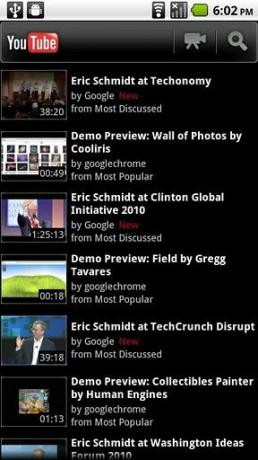
Din păcate, aplicația oficială nu este consistentă între dispozitive. Este diferit, nu numai între Android și iOS, ci și între telefoanele Android și tabletele Android. Fiecare are propria sa interfață unică care se presupune cel mai bine acelui dispozitiv. Totuși, site-ul mobil YouTube este consecvent, iar unii utilizatori iOS și Windows Mobile au raportat mai mult noroc folosind site-ul mobil decât aplicațiile disponibile pentru platformele respective. Îți sugerez să încerci și să vezi pentru tine.
Dacă sunteți pe un mobil Android, puteți încerca vizionarea YouTube printr-o aplicație neoficială. Există destul de multe listate pe Android Market, dar cea care pare a fi cea mai iubită este NextVid. Caracteristica de titlu a acestei aplicații este ușurința cu care puteți utiliza liste de redare. După ce vizualizați o listă de redare, puteți trece pur și simplu înainte și înapoi între videoclipurile dorite. Dar NextVid include și o interfață care rivalizează cu cea a aplicației oficiale YouTube și permite continuarea videoclipurilor jucând în fundal, care este o caracteristică care mi se pare drăguță (unele dintre canalele mele preferate încarcă podcasturi audio în YouTube).
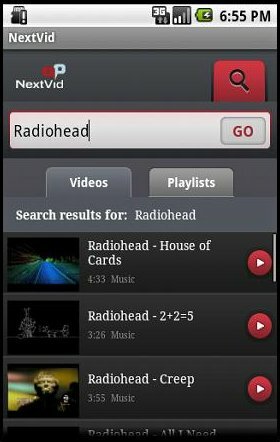
În ceea ce privește alte platforme - scuze, dar cred că nu ai noroc. Nu știu nicio aplicație YouTube neoficială de înaltă calitate pentru iOS sau alte platforme.
3.3 YouTube pentru HTPC
Proprietarii de Android au acces la o aplicație numită YouTube Remote, care este gratuită, dar nu este instalată implicit. Distanța YouTube vă permite să utilizați telefonul dvs. Android ca telecomandă atunci când urmăriți conținut pe un desktop sau un televizor activat pe Internet. Această aplicație poate fi uneori puțin strălucitoare, dar, în general, se termină.
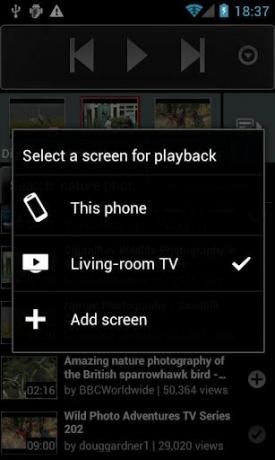
Cu toate acestea, YouTube nu este accesibil doar prin HTPC în aceste zile. Există și alte aplicații care pot fi folosite pentru a-l pune pe televizorul dvs. pe ecranul mare.

O alegere evidentă este Google TV. In orice caz, Google TV Ce este Google TV și de ce îl vreau? Citeste mai mult este încă o platformă imatură (după părerea mea), iar achiziționarea unui nou televizor doar pentru a accesa YouTube este probabil nerezonabil pentru majoritatea oamenilor care citesc acest ghid. Puteți obține potențial Google TV cumpărând un player Blu-Ray Sony NSZ-GT1, dar acest lucru costă în continuare cel puțin 200 USD la majoritatea comercianților. Deci nu este tocmai ieftin.
O altă opțiune pentru accesul YouTube este Boxee Box, care include implicit o aplicație YouTube. Boxee rulează 170 de dolari pe Amazon și este practic un HTPC complet, cu o interfață personalizată, deci nu este o afacere proastă. Cu toate acestea, aplicația YouTube are o calitate îndoielnică. Nu recomand nimănui să cumpere o cutie Boxee doar pentru accesarea YouTube.
Cea mai ușoară opțiune - în afară de un HTPC normal - poate fi cea mai bună //www.makeuseof.com/tag/xbox-360-dashboard-update-brings-ui-features-galore-news/. Microsoft a adăugat recent o aplicație YouTube și funcționează destul de bine. Ai nevoie chiar de tine Kinect 5 Hacks Microsoft Xbox Kinect care îți vor exploda mintea Citeste mai mult sau perifericul de la tastatură pentru a obține cât mai mult din ea, deoarece căutarea doar cu controlul este o durere imensă. Trebuie să aveți Xbox Live (un membru de 60 USD / an) pentru a utiliza aplicația YouTube.
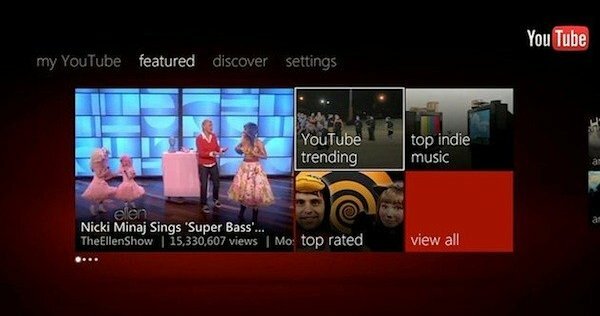
Niciuna dintre aceste opțiuni nu este în măsură să eclipseze complet un HTPC obișnuit care rulează Windows în ceea ce privește funcționalitatea, dar oferă aceeași calitate video și o interfață ușor de utilizat.
3.4 Descărcarea tuburilor
YouTube este un serviciu de streaming, dar asta nu înseamnă că trebuie să fii online pentru a viziona videoclipuri YouTube. Dacă aveți instrumentul software potrivit și previziunea de a descărca videoclipuri înainte de timp, puteți viziona videoclipuri YouTube offline oricând doriți.
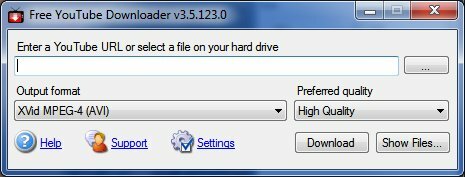
Există un bufet de descărcări YouTube pentru Windows și de obicei funcționează în același mod. Recomandarea mea este Descărcare gratuită YouTube. Selectați doar câteva opțiuni (cum ar fi calitatea pe care doriți să o descărcați), introduceți adresa URL a videoclipului și sunteți oprit! Descărcarea 1080p poate dura ceva timp și o cantitate corectă de spațiu pe disc, dar în general puteți uita de descărcător odată ce începe să funcționeze. Dacă nu vă place, consultați-ne Articolul MakeUseOf de pe opțiunile de descărcare YouTube Cele mai bune 5 instrumente pentru a descărca fluxul video de pe orice site webDacă doriți să descărcați videoclipuri de pe site-uri web folosind instrumente și programe online, am rotunjit cele mai bune pentru a finaliza treaba rapid. Citeste mai mult - veți găsi acolo mai multe recomandări.
Proprietarii de Mac și Linux pot utiliza în schimb ClipGrab, care este un alt excelent descărcător YouTube cu o interfață de căutare strălucitoare. Îmi place foarte mult să îl folosesc pe MacBook. [notă editorului - tocmai am trimis un articol despre descărcătoarele YouTube pentru mac. Odată publicată, ar trebui introdusă aici).
4. Încărcare și editare
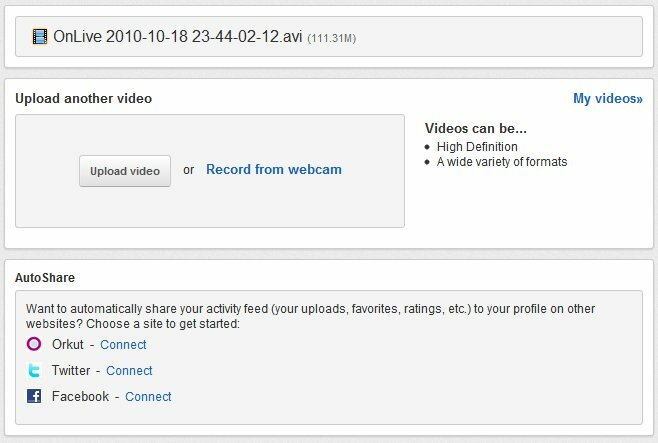
Încărcarea videoclipurilor este ușoară. Doar faceți clic pe linkul „încărcare” și veți fi direcționat către meniul de încărcare. De acolo puteți trage și arunca fișiere în spațiul de încărcare, puteți deschide un manager de încărcare mai mare pentru mai multe încărcări de fișiere sau înregistrați videoclipuri noi direct de pe camera dvs. web.
După ce ai selectat un videoclip pentru încărcat, vei fi dus pe un afișaj care îți oferă câteva opțiuni de încărcare. Cea mai mare parte este explicativă, însă există câteva zone care necesită atenția ta. Cea mai mare parte a acestuia nu este complexă, așa că vom briza rapid prin ea.
Titlu: titlul care va fi atașat videoclipului dvs. Evident, ar trebui să fie descriptiv și precis. Titlurile inexacte sunt o modalitate excelentă de a atrage neplăcerile și comentariile negative.
Descriere: Un pic de text atașat sub videoclipul dvs. Acesta este un loc bun pentru a adăuga orice credite sau link-uri, deși le puteți adăuga și prin adnotări sau în video în sine.
Etichete: Cuvinte și expresii care descriu videoclipul dvs. Aceștia îi pot ajuta pe alții să se poticnească cu clipul dvs.
Categorie: acest meniu derulant oferă toate categoriile de pe YouTube, astfel încât să puteți alege una care se potrivește cel mai bine videoclipului dvs.
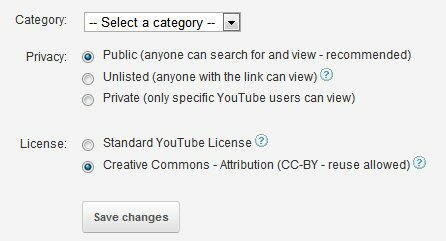
Confidențialitatea este o preocupare majoră. În mod implicit, videoclipurile YouTube sunt publice. Dar aveți opțiunea de a selecta Lista nelistată sau privată. Diferența este că, cu Unlisted, oricine poate vedea videoclipul - dar numai dacă are linkul specific YouTube. Cu Private, nimeni nu poate vizualiza videoclipul decât dacă vi s-a acordat permisiunea specifică de dvs., indiferent dacă au sau nu link-ul.
Licența este un alt domeniu de luat în considerare. Google are acum o licență normală și Licență Creative Commons 3 sfaturi pentru a obține mai mult din Creative Commons Citeste mai mult . Dacă selectați Creative Commons, acordați altor persoane permisiunea de a „copia, distribui și crea opere derivate din videoclipul dvs.” dacă vi se acordă credit. Videoclipul dvs. va apărea automat în secțiunea Creative Commons a editorului video YouTube. Este de părere că orice persoană care folosește un videoclip al videoclipului dvs. vă oferă automat credit sub videoclipul lor, ceea ce ar putea ajuta la îmbunătățirea vizibilității.
4.1 Editarea videoclipurilor pe YouTube
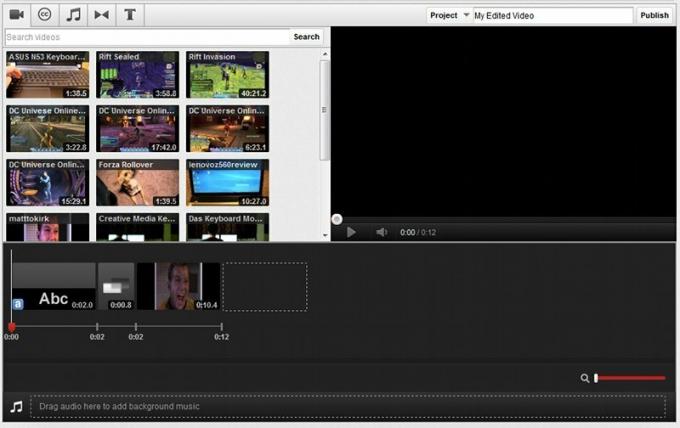
YouTube nu vă permite doar să încărcați videoclipuri. De asemenea, le puteți edita folosind un browser Editor video Cum să folosiți Noul editor video YouTube Citeste mai mult . Pentru a-l accesa, trebuie doar să accesați Video Managerul dvs., apoi faceți clic pe opțiunea Video Editor găsită în partea de sus a paginii.
Odată ce Editorul video este deschis, veți vedea clipurile video încărcate în afișarea în miniatură. Aceste miniaturi pot fi vizualizate făcând clic pe ele sau le puteți trage în cronologia video de sub vizualizarea miniaturii. Făcând acest lucru cu mai multe clipuri vă permite să le combinați, creând un singur film mai lung din mai multe scurte.
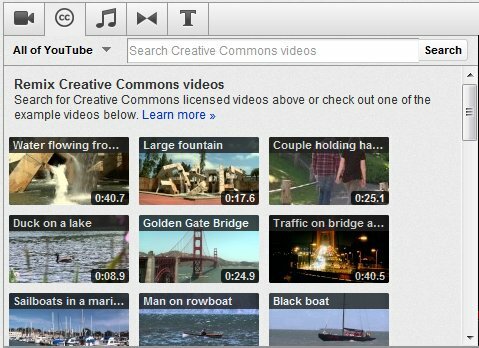
Dacă doriți să adăugați efecte la un singur clip sau la mai multe clipuri, trebuie să utilizați filele din partea de sus a editorului. Ele sunt, de la stânga la dreapta: Creative Commons, Muzică, tranziții și text.
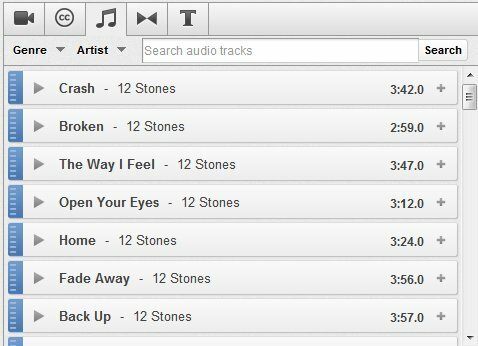
Creative Commons este locul în care veți găsi videoclipurile pe care oamenii le-au făcut disponibile sub licența despre care am vorbit anterior. Există mii de videoclipuri disponibile, așa că va trebui să utilizați funcția de căutare pentru a găsi cele pe care le considerați relevante. Puteți apoi să le împărțiți în videoclipul dvs. trăgând miniatura videoclipului pe care îl doriți în cronologia videoclipului.
Următorul este Muzică. Aici veți găsi clipuri audio pe care le puteți trage în secțiunea audio a cronologiei video. Toată muzica disponibilă în această secțiune este gratuită pentru a fi folosită cu oricare dintre videoclipurile dvs. și există o mulțime de asta (deși cea mai mare parte este destul de groaznică, sincer).
Dincolo de asta, veți găsi Tranziții, care este reprezentată de o pictogramă care arată ca un papion. O tranziție este un efect pe care îl puteți plasa între două videoclipuri pe care le-ați împărțit împreună pentru a elimina tranziția dintre ele. Acestea sunt plasate trăgându-le între clipurile din cronologia videoclipului. Selecția de tranziție a YouTube este limitată, dar va funcționa suficient de bine dacă încărcați doar câteva clipuri din vacanța de familie.

În sfârșit, avem text, care este de la sine explicativ. Puteți trage text în cronologia dvs. video pentru a afișa orice mesaj doriți.
Poziția tuturor clipurilor video, a textului și a efectelor pe care le introduceți într-un videoclip poate fi manipulată folosind cronologia videoclipului prin drag-and-drop. Vrei să apară text la sfârșitul videoclipului în loc de început? Apoi trageți-l acolo.
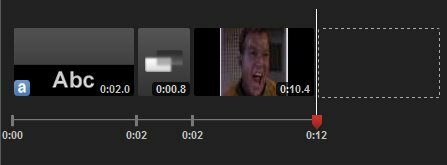
Nu este posibil ca clipurile, textul sau efectele să se suprapună între ele. Aceasta înseamnă că nu puteți plasa un element text deasupra unui videoclip. Dacă doriți să adăugați text într-un clip, trebuie să treceți mouse-ul peste el, apoi faceți clic pe pictograma „a” cu majuscule. Trecerea peste un videoclip vă oferă și alte opțiuni, cum ar fi luminozitatea și contrastul. Puteți chiar roti clipul în pași de 90 de grade.
4.2 Editarea dincolo de editor
Editorul video YouTube nu este de fapt singurul loc în care vă puteți edita videoclipurile. Știu că nu are prea mult sens. Dar așa funcționează.
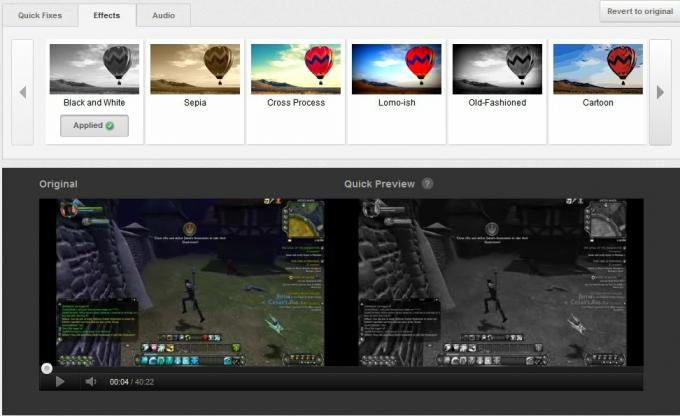
Dacă accesați Video Manager, veți găsi un buton Editați pe lângă videoclipurile încărcate. Acest lucru nu te duce la Editorul video. În schimb, te duce într-o zonă separată, unde poți schimba informațiile videoclipului. Puteți adăuga, de asemenea, îmbunătățiri, adnotări și subtitrări. Zona Informații și Setări cuprinde aceleași informații de bază pe care le introduceți atunci când încărcați prima oară videoclipul și deja am vorbit despre asta la începutul acestui capitol. Să mergem mai departe.
Îmbunătățirile sunt corecții și efecte care pot schimba aspectul videoclipului dvs. Puteți modifica luminozitatea, contrastul, saturația culorii și temperatura culorii. Puteți decupa videoclipul și puteți utiliza o caracteristică de stabilizare pentru a reduce zguduirea camerei. Efectele video pot fi adăugate pentru a schimba aspectul videoclipului dvs. sau puteți adăuga clipuri muzicale pentru ambianță. Da, clipurile sunt identice cu cele disponibile în editorul video - dar există o secțiune „piese recomandate” la îndemână, ceva ce nu găsiți în editor.
În secțiunea Adnotări veți găsi instrumentele care vă permit să plasați text pe un videoclip. Spre deosebire de textul pe care îl puteți adăuga în editor, adnotările pot fi împărțite chiar în clip în orice moment și pot conține linkuri către alte videoclipuri. Adnotările pot fi mutate despre video prin glisare și fixare, în timp ce vizualizarea cronologică din partea de jos vă permite să decideți cât timp apare o adnotare.
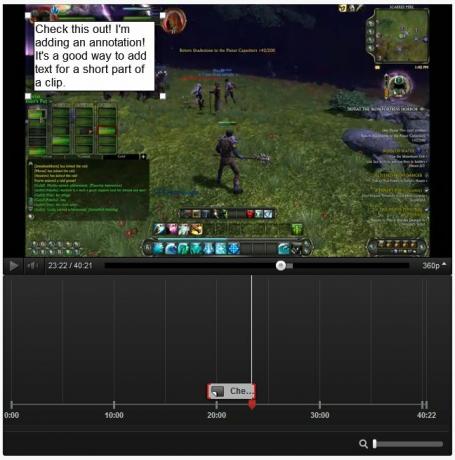
În ultimul moment, avem subtitrări, o caracteristică cu care probabil că majoritatea oamenilor nu se vor confunda. Subtitrările sunt la fel ca și legendele pe care le vedeți atunci când vizionați un televizor care are o legendă. Acestea sunt menite să ajute persoanele cu dizabilități să vă vadă videoclipul. Pentru majoritatea utilizatorilor casual de YouTube, aceasta nu este o caracteristică care are multă greutate - dar dacă doriți să deveniți un adevărat profesionist, ar trebui să o luați în considerare. Există câteva instrumente care pot face mai ușor crearea legendelor, cum ar fi Easy YouTube Caption Creator.
5. Anunțuri și analize
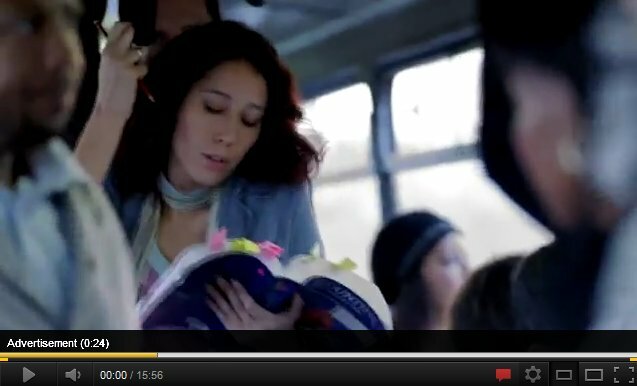
Pentru majoritatea oamenilor, YouTube este doar pentru lovituri. Este locul în care aceștia au „stând pe toaletăVideo. Este locul în care videoclipurile pisoiului nu se termină niciodată. Și este locul unde uneori este distractiv să începi să răsfoiești videoclipuri complet aleatorii, doar să găsești o bijuterie absurdă cu 300 de vizualizări.
Dar acest lucru nu este valabil pentru toată lumea. Deoarece YouTube oferă publicitate, este posibil să câștigați bani din videoclipurile dvs. Unii oameni - câțiva rari - par să își câștige viața din exploatările lor de pe YouTube. Mulți alții folosesc YouTube ca platformă promoțională, răspândind cuvinte despre ei înșiși sau despre afacerea lor.
Ar trebui să ofer mai întâi o exonerare aici. Dacă vrei să te descurci bine pe YouTube, primul pas este să faci videoclipuri grozave. Dacă videoclipurile dvs. nu sunt bune, nu vă poate ajuta niciun fel de cunoștințe despre analiză sau promovare. Dar dacă credeți că aveți abilitatea, acest capitol vă poate ajuta să înțelegeți detaliile tehnice.
5.1 Aplicarea reclamelor
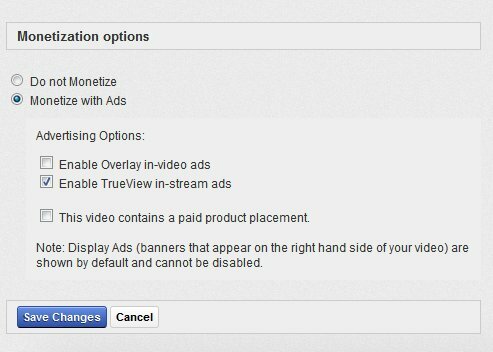
După cum probabil știți deja, YouTube le permite producătorilor de conținut să câștige bani din munca lor prin reclame. Aceste reclame pot apărea la începutul sau în timpul unui videoclip.
YouTube este destul de strict în ceea ce privește tipurile de videoclipuri care sunt eligibile. Veți găsi o listă completă de termeni pe YouTube, dar acestea se reduc în acest sens - puteți câștiga bani doar din conținut complet original.
Dacă conținutul dvs. este original, puteți începe procesul de inserare a reclame prin deschiderea Setărilor și apoi navigarea la secțiunea Monetizare. Veți avea nevoie de un valid Adsense cont - dacă nu aveți unul, trebuie să începeți unul. După ce v-ați înscris, va dura până la 48 de ore pentru a conecta contul dvs. Adsense la contul YouTube. Apoi puteți începe publicitatea.
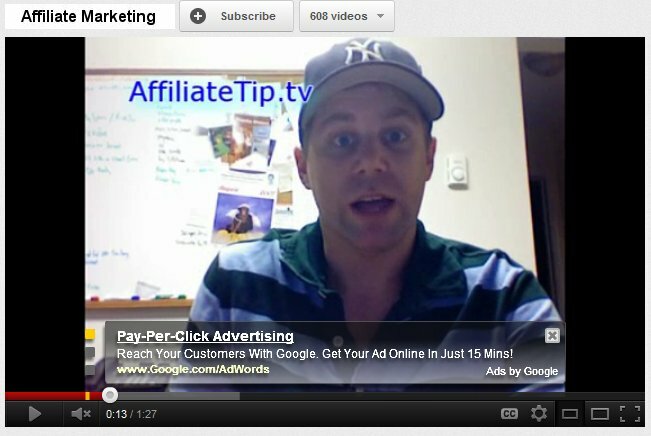
Pentru a face reclamă, accesați Video Manager și apoi faceți clic pe butonul Editați de lângă un videoclip. O nouă opțiune va fi pe ecranul rezultat - Monetize. Mergeți acolo, apoi faceți clic pe butonul radio „Obțineți bani cu anunțuri”. După ce ai terminat, vei vedea câteva opțiuni. De asemenea, ajungeți în aceeași zonă dând clic pe linkul Monetize de deasupra unui videoclip pe care l-ați încărcat.
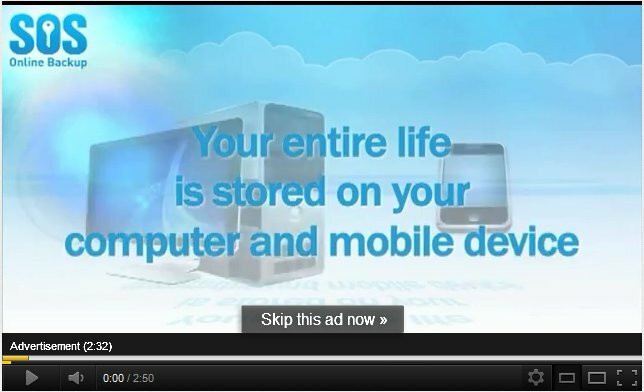
În primul rând sunt anunțurile Overlay. Aceste reclame apar pe video, în timpul videoclipului și întunecă o mică parte din acesta. Pot fi făcuți clic pe telespectatori (ceea ce duce la venituri pentru dvs.) sau pot fi încântați de spectatori. Sunt o soluție simplă și o alegere bună pentru videoclipuri mai scurte.
Cealaltă opțiune este anunțurile TrueView, care vin în formatele InStream și InSlate. Instream plasează o reclamă la începutul videoclipului dvs., care poate fi omis după 5 secunde de către utilizator. InSlate face posibilă împărțirea videoclipurilor lungi cu anunțuri suplimentare - versiunea YouTube a unei pauze comerciale. Ambele pot fi eficiente cu videoclipuri mai lungi, dar privitorul trebuie să aleagă să urmărească întreaga reclamă pentru a fi plătit. De asemenea, InSlate este în prezent un program pilot - se pare că este disponibil numai pentru canale stabilite, cu volum mare.
Restul opțiunilor de aici se referă la asigurarea faptului că aveți drepturile de a beneficia de videoclipul dvs. Puteți include destinații de plasare a produsului în videoclip, dar trebuie să îl declarați mai întâi. De asemenea, trebuie să declarați dacă videoclipul dvs. include orice formă de suport pe care altcineva ar putea să o dețină drepturi și, dacă da, trebuie să explicați de ce aveți voie să îl utilizați. Cu alte cuvinte, nu puteți plasa un clip dintr-o emisiune TV sau nu puteți utiliza o piesă muzicală dintr-o trupă populară decât dacă puteți dovedi că aveți permisiunea.
YouTube este strict în această privință și vor ajunge chiar până la eliminarea videoclipului dvs. în întregime, dacă o anchetă a videoclipului dvs. arată că include materiale pe care nu le dețineți.
5.2 Înțelegerea Google Analytics
YouTube oferă o mulțime de informații despre videoclipurile dvs. Puteți vedea nu doar cât de mulți oameni au vizionat videoclipul dvs., dar și de unde provin, cum ajung la videoclipul dvs. și multe altele. Aceste informații vă pot ajuta să planificați conținutul viitor.
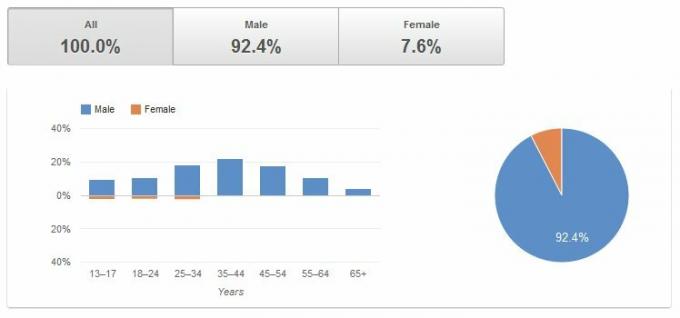
Analizele de bază pot fi găsite mai jos videoclipuri pe YouTube, dar dacă doriți acces la toate informațiile posibile, deschideți Video Manager. În partea dreaptă a fiecărui videoclip enumerat, veți vedea un rezumat al statisticilor. Faceți clic pe acest lucru și veți deschide completul Analytics raport care începe cu Prezentare generală.
Prezentarea generală face ceea ce spune. Oferă informații generale, cum ar fi numărul de persoane care au vizionat videoclipul nostru în ultimele 30 de zile, le place / nu le place, etc. În partea stângă, veți găsi mai multe rapoarte specifice. Să trecem în revistă unele dintre cele mai importante.
Demografia este locul în care veți găsi informații despre cine vă vizionează videoclipul. Aceasta include sexul, vârsta și locația lor. În mod implicit, această vizualizare vă arată doar ultimele 30 de zile, astfel încât este posibil să doriți să o extindeți spre exterior pentru a vă extinde perspectiva. Înțelegerea publicului dvs. este importantă, astfel încât veți petrece probabil o cantitate corectă de timp privind analiza demografiei pentru conținutul dvs.
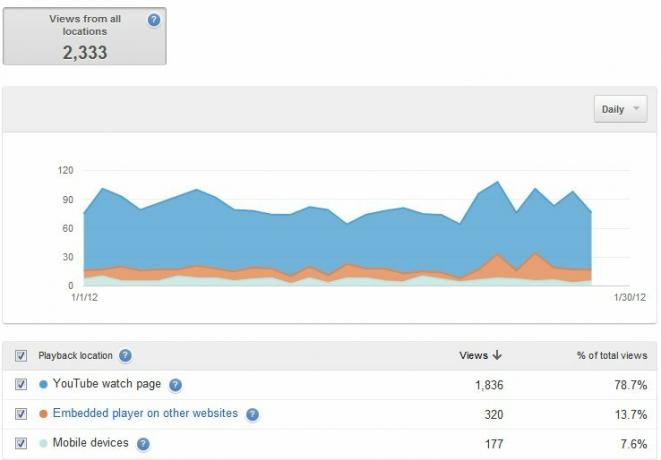
Locațiile de redare oferă informații despre locația în care utilizatorii vă vizionează videoclipul - site-ul YouTube sau în altă parte. Dacă vă promovați videoclipurile pe un site separat, cum ar fi un blog personal, informațiile de aici vă pot ajuta să determinați cât de eficiente sunt alte surse de vizualizări în comparație cu YouTube în sine. Această zonă vă arată, de asemenea, utilizarea dispozitivelor mobile, care vă pot ajuta să determinați modul de formatare a videoclipurilor dvs.
În continuare avem surse de trafic. Acest lucru vă spune de unde provin persoanele care văd videoclipurile. Puteți vedea câte persoane provin din Căutarea Google, de pe site-uri externe și multe altele. Dacă încercați să vă legați videoclipurile cu cuvinte cheie populare, informațiile de aici pot fi de ajutor pentru a determina cât de reușite au fost încercările dvs.
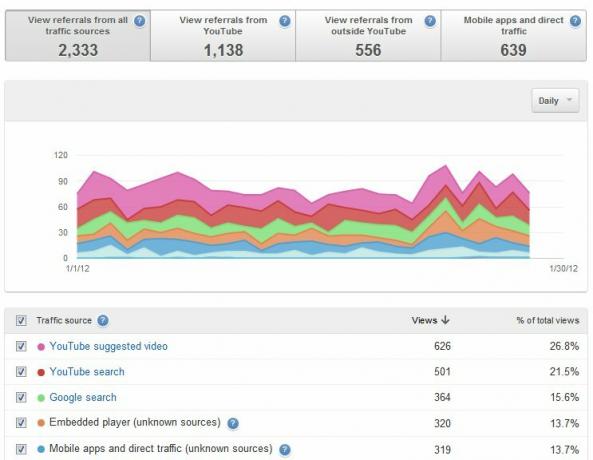
Mai jos este menținerea audienței, o altă măsură utilă. Acesta oferă un grafic care vă arată câte persoane văd videoclipul dvs. într-un anumit punct din cronologia videoclipului. De exemplu, s-ar putea să descoperiți că oamenii îndreaptă videoclipul la un anumit punct la jumătatea perioadei. Aceste informații vă pot ajuta să căutați orice motiv anume pentru care oamenii ar putea pleca. De asemenea, YouTube este suficient de amabil pentru a oferi valori absolute și relative. „Absolute” vă arată cât de mulți oameni stau procentual, în timp ce „relativ” vă arată performanțele dvs. video în comparație cu alte videoclipuri.
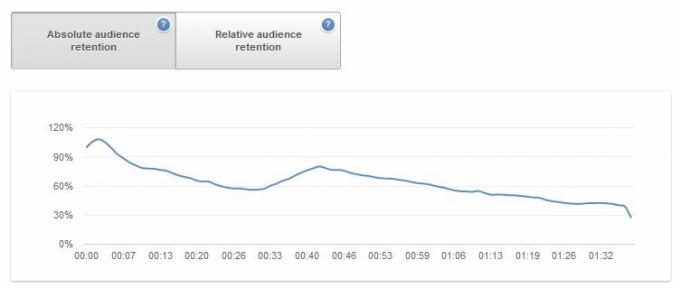
Restul categoriilor, deși sunt utile, păstrează pur și simplu filele cu privire la activitatea video. Acestea vă permit să vedeți când au fost făcute comentarii, câte persoane au listat videoclipul dvs. drept favorit și multe altele. Acestea sunt toate informațiile utile, dar nu sunt la fel de acționabile precum zonele pe care le-am descris deja.
Nu trebuie să fiți obsedat de analitice pentru a avea succes, dar este bine să vă înregistrați pe videoclipurile dvs. cel puțin o dată pe lună. Aruncând o privire la păstrarea publicului poate expune o problemă de care nu știați, în timp ce demografia vă poate ajuta să decideți cum să vizați conținutul viitor. Aceste informații sunt puse la dispoziția dvs. gratuit, astfel încât puteți să le utilizați la fel de bine.
5.3 Construirea unui canal
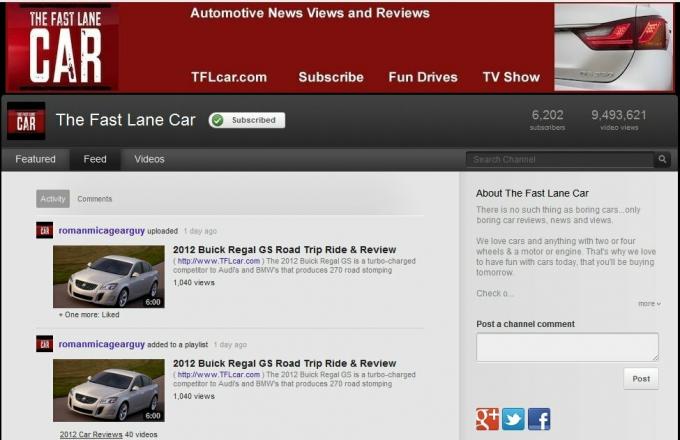
Toate videoclipurile pe care le încărcați sunt considerate o parte a propriului canal personal. După cum am menționat în capitolul 2, canalele sunt blocul de bază de bază al YouTube. Când o persoană îți vizitează canalul, vă vede conținutul în modul în care doriți să fie prezentat.
Puteți modifica aspectul canalului dvs. făcând clic pe butonul „Editați canalul” din colțul din dreapta sus al canalului dvs. (acesta va apărea doar dacă v-ați autentificat). Aveți opțiunea de a adăuga un fundal și un avatar. Sfatul meu? Nu mergeți prea tare cu asta. Fundalurile bizare reprezintă o dezactivare certă și pot distrage atenția de la videoclipurile dvs. O persoană care vă vizitează canalul poate ajunge să vizioneze mai multe videoclipuri de pe pagina canalului, deci nu le oferă un motiv de plecare.
O altă modificare importantă a aspectului se găsește în secțiunea Ferestre prezentate. Aici puteți schimba aspectul fundamental al canalului dvs. Aspectele Creator și Blogger sunt probabil cele mai bune pentru persoanele care caută să furnizeze conținut vizitatorilor noi sau care se întorc, deoarece ambele se concentrează pe videoclipuri noi și / sau pe lista de redare și favorite. Aspectul rețelei este destul de diferit - este afișat doar videoclipul tău, în timp ce restul conținutului de pe canalul tău este furnizat de fapt prin alte canale pe care le selectezi. Toate, după cum te-ai putea aștepta, se combină puțin din fiecare aspect.
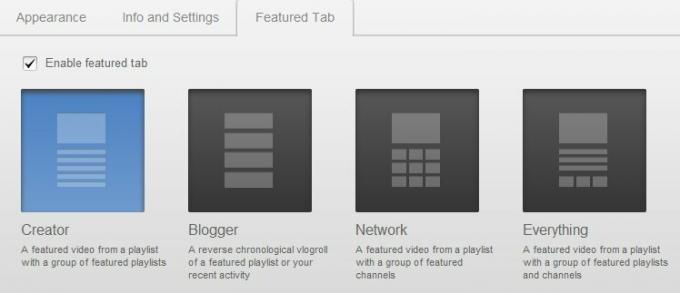
În opinia mea, cei care doresc să construiască un canal la care se vor întoarce frecvent alții se potrivesc cu aspectele Creator și Blogger. Creatorul este o alegere bună dacă ai tendința să te concentrezi pe câteva categorii de conținut specifice. Puteți să le alăturați împreună în listele de redare, apoi să le prezentați pe canalul dvs., oferind unui vizitator o modalitate ușoară de a găsi conținutul dorit. Aspectul Blogger este mai bun pentru utilizatorii care se concentrează doar pe un singur subiect sau nu se concentrează deloc pe un subiect specific.
6. Concluzie
Sper că acest ghid a inclus sfaturi Youtube care vă vor ajuta să vizualizați și să creați conținut pe YouTube. Popularitatea site-ului pare să crească doar cu fiecare zi care trece și, deși au trecut ani de la crearea lui, nu există încă un adevărat provocator. YouTube va fi cea mai populară destinație web pentru conținut video în viitorul apropiat.
Dacă aveți întrebări, vă încurajez să consultați Răspunsurile MakeUseOf. Răspunsuri oferă un loc pentru cititorii noștri să pună întrebări la care apoi sunt răspunzate atât de contribuabili, cât și de alți cititori. Nu există niciun loc mai bun pentru a vă adresa dacă aveți o întrebare la care nu ne-a răspuns deja unul dintre numeroasele noastre articole.
Vorbind despre acestea - acest ghid nu trebuie să fie sfârșitul călătoriei dvs. pe YouTube. Avem o mulțime de alte conținuturi pe care le vei considera utile. Această lectură suplimentară se referă la subiecte care nu se află în sfera de aplicare a acestui ghid, dar care se referă la YouTube.
• 2 Instrumente pentru a încărca versurile de lângă videoclipuri pe YouTube Tot ce trebuie să știți despre muzica DeezerDeezer s-a lansat în sfârșit în SUA și, spre deosebire de alte servicii de streaming de muzică cu potențial, Deezer este de fapt suficient de bun pentru a concura cu băieții mari. Iată tot ce trebuie să știți ... Citeste mai mult
• 3 moduri diferite de a controla volumul videoclipurilor YouTube 7 modalități utile de a controla volumul videoclipurilor YouTubeSe pare că există mai multe moduri diferite de a controla volumul videoclipurilor YouTube. Iată câteva dintre cele mai bune metode pe care le-am găsit. Citeste mai mult
• 3 Instrumente YouTube pentru a crea o experiență ușoară înapoi 3 Instrumente YouTube pentru a crea o experiență TV ușor înapoi Citeste mai mult
• 4 Enervări comune YouTube - și cum să scapi de ele 4 Enervări obișnuite pe YouTube și cum poți scăpa de ele cu ajutorul scripturilor de utilizator Citeste mai mult
• 4 modalități rapide de a descărca videoclipuri YouTube de pe net Cele mai bune 5 instrumente pentru a descărca fluxul video de pe orice site webDacă doriți să descărcați videoclipuri de pe site-uri web folosind instrumente și programe online, am rotunjit cele mai bune pentru a finaliza treaba rapid. Citeste mai mult
• 4 moduri de a încorpora cu ușurință o parte dintr-un videoclip YouTube 4 modalități de a încorpora cu ușurință o parte dintr-un videoclip YouTubeAm împărtășit până acum câteva sfaturi utile despre YouTube. Iată 10 trucuri URL pe YouTube cu care să te joci, precum și câteva enervări și modalități de a scăpa de ele. Poți... Citeste mai mult
• 8 soluții pentru a bucla videoclipuri YouTube și a le urmări din nou 8 soluții pentru a bucla videoclipuri YouTube și a le urmări din nouEste posibil să fie un tutorial Photoshop pe de o parte și Rebecca Black pe cealaltă, dar nu ar trebui să fiți timizi să recunoașteți că au fost momente în care ați vizitat un videoclip YouTube și ați urmărit ... Citeste mai mult
• 10 mai multe lucruri interesante pe care le puteți face cu YouTube 10 mai multe lucruri interesante pe care le puteți face cu videoclipuri YouTubeÎn timp ce YouTube rămâne un element fundamental pentru vizionarea clipurilor video, există o serie de alte lucruri pe care le puteți face cu acesta. Iată 10 hack-uri YouTube care vă vor face experiența de vizionare și mai plăcută ... Citeste mai mult
• Convertiți cu ușurință videoclipul YouTube în animații GIF online Convertiți cu ușurință videoclipul YouTube în animații GIF onlineDe multe ori, doriți să transformați un videoclip într-un fișier GIF. Poate că vrei să treci un scurt clip în jurul biroului, fără ca cineva să fie concediat că se uită la YouTube ... Citeste mai mult
• Cum să adăugați videoclipuri YouTube pe site-ul dvs. web cu playerul personalizat YouTube Cum să adăugați videoclipuri YouTube pe site-ul dvs. web cu playerul personalizat YouTube Citeste mai mult
• Cum să aflați ce site-uri v-au încorporat videoclipurile YouTube Cum să vedeți ce site-uri au încorporat videoclipurile dvs. YouTube (și multe altele)Doriți să vedeți ce site-uri au încorporat videoclipurile dvs. YouTube? Vă arătăm cum puteți accesa aceste și alte date YouTube Analytics. Citeste mai mult
• Cum să folosiți Noul editor video YouTube Cum să folosiți Noul editor video YouTube Citeste mai mult
Ghid publicat: februarie 2012
Matthew Smith este un scriitor independent care trăiește în Portland Oregon. De asemenea, scrie și editează pentru Tendințe digitale.

